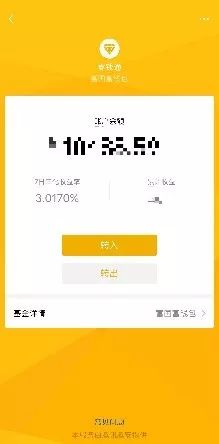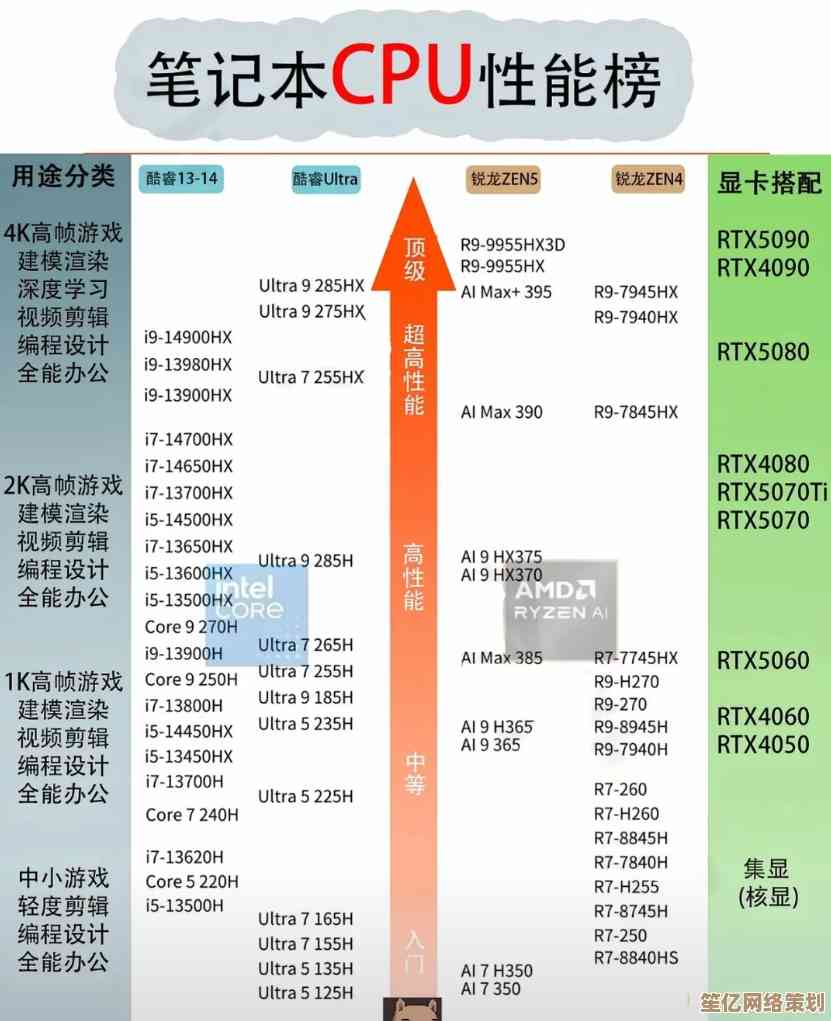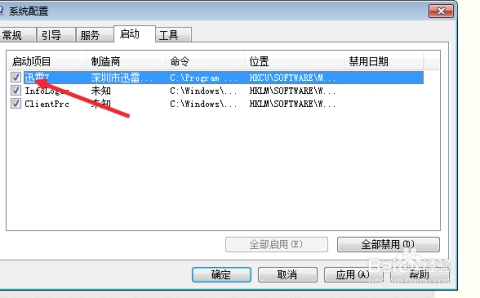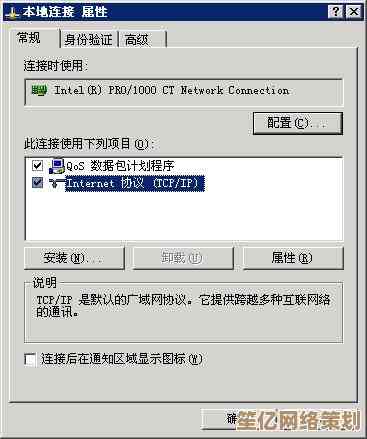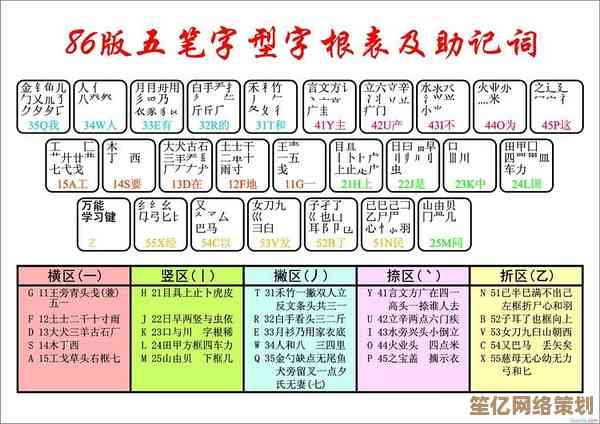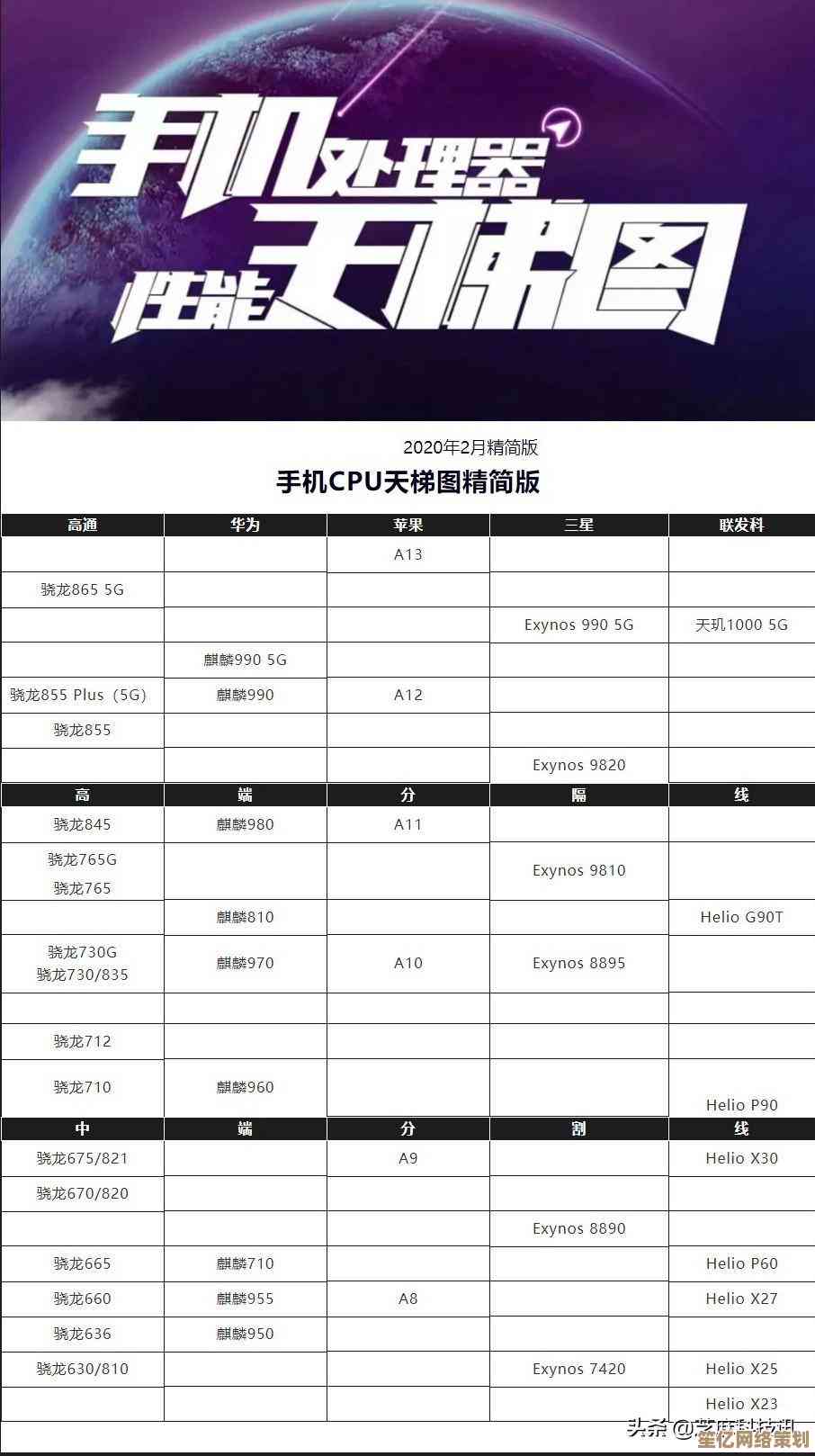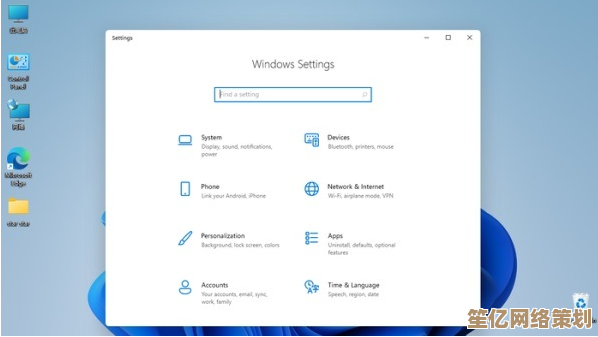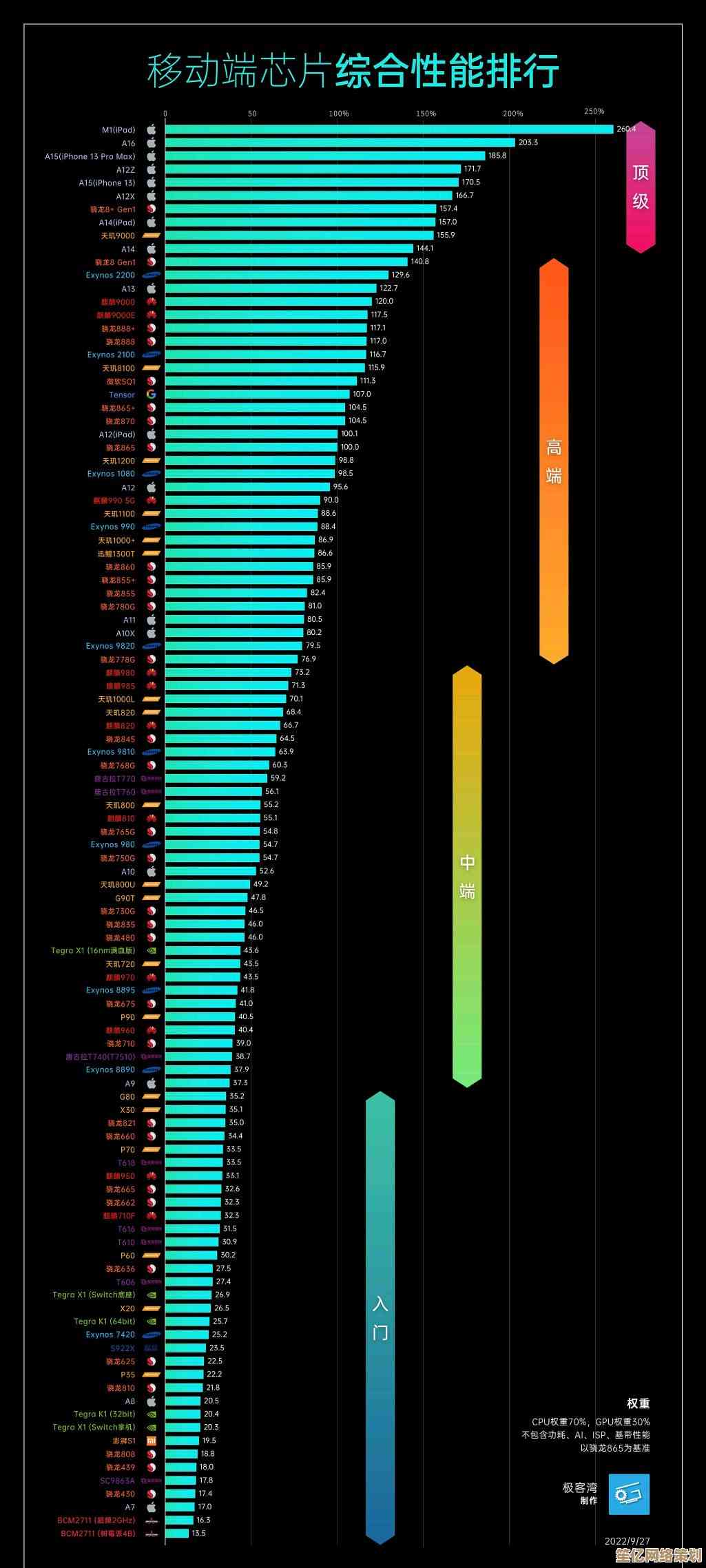一步步教你高效解压zip压缩包并管理文件内容
- 问答
- 2025-10-19 20:52:47
- 2
嗯 好 让我想想怎么跟你聊这个事…解压zip文件 听起来好像特别简单对吧?就双击一下?但有时候真能把你逼疯,尤其是当你急着要里面某个文件的时候,我昨天就遇到了,一个同事发来的压缩包,名字叫“最终版”,结果解压出来里面还有个“最终版修订”,再打开还有个“最终版最终版”…真的,当时就想把电脑扔了。
咱们还是得系统一点,虽然我说着说着可能就跑题了…但你别介意,想到哪说到哪,首先啊,拿到一个zip文件,别急着点,先看看它在哪,叫什么名字,这点太重要了,我有次把下载的东西全堆在桌面,结果解压的时候系统问我要不要覆盖,我都没注意看…手一抖就把做了好几天的文件给覆盖没了,差点没哭出来,最好呢,专门弄个文件夹,叫“待解压”之类的,把这些压缩包都丢进去,这样不会乱。
右键点击这个zip文件,你会看到一堆选项。“解压到当前文件夹”这个最直接,但也最危险,为啥?因为如果压缩包里的文件没自己放在一个文件夹里,那几十个文件就会像天女散花一样蹦到你当前文件夹里,收拾起来能要命,我更喜欢用“解压到 [文件夹名]”这个选项,它会自动新建一个和压缩包同名的文件夹,把所有东西都规规矩矩放进去,世界一下子就清净了。
有时候你会碰到带密码的压缩包,这就很烦人了,发文件的人可能忘了告诉你密码,或者密码藏在聊天记录的某个角落,我一般会先用一些常见的试试,比如他们名字缩写加123,或者公司简称…实在不行就只能去问,别不好意思,这总比自己瞎猜半天强,还有一次更绝,密码是“没有密码”四个字的中文,我输了半天英文的“nopassword”,死活不对,气得我…
解压软件也是个问题,Windows自带的那个有时候挺菜的,遇到一些奇怪编码的压缩包,比如文件名是日文或韩文的,解出来全是乱码,根本看不懂,这时候就得请出老牌劲旅了,像Bandizip或者7-Zip,它们通常更聪明,能自动识别编码,或者让你手动选,对了,Bandizip有个预览功能特别好用,能在解压前先看看压缩包里有啥,就像拆快递前先晃一晃听听声音,避免解压出一堆没用的广告文件或者…呃,病毒,病毒扫描是必须的,下到的陌生压缩包最好用杀毒软件扫一遍,安全第一嘛。
文件解压出来之后,管理才是真正的挑战,我的习惯是,立刻马上就开始整理,看着一堆文件堆在那里,我就焦虑,先快速浏览一遍,把明显不需要的垃圾文件,比如什么“说明.txt”但里面就一行广告的,直接删掉,然后按照类型分文件夹:图片扔进“Images”,文档扔进“Docs”,如果是项目文件,就按日期或者版本号再细分,这个动作虽然花几分钟,但后面能省下你翻箱倒柜找文件的几个小时,我有个朋友,电脑桌面永远堆满文件,找东西全靠系统搜索,每次看他操作我都觉得心率不齐…
还有个小技巧,对于那种层层嵌套的压缩包,就是包里有包再套包的那种,你可以用软件的一次性解压功能,有的软件能帮你直接解压到最底层,不用一层一层手动来,能省不少事儿,这个我也是偶然发现的,感觉像发现了新大陆。
说到这 我突然想起个事,有时候解压会失败,系统提示文件损坏,这时候先别绝望,可以试试用软件的“修复”功能,虽然不一定每次都成功,但有机会救回来一部分,如果不行,看看能不能重新下载一次,可能是下载过程中网络不稳定导致文件出错了,这种时候最磨人了,需要一点耐心。
吧,解压和管理文件这种事,就像收拾屋子,养成个好习惯后面就轻松了,可能每个人都有自己的套路,我的方法也未必全对,但至少能让你少踩几个坑,关键是别懒,那一下的拖延可能会造成后面更大的混乱…好了,差不多就这些零零碎碎的想法,希望能帮到你一点,至少…下次看到“最终版.zip”的时候,能会心一笑吧。

本文由盘雅霜于2025-10-19发表在笙亿网络策划,如有疑问,请联系我们。
本文链接:http://waw.haoid.cn/wenda/33080.html